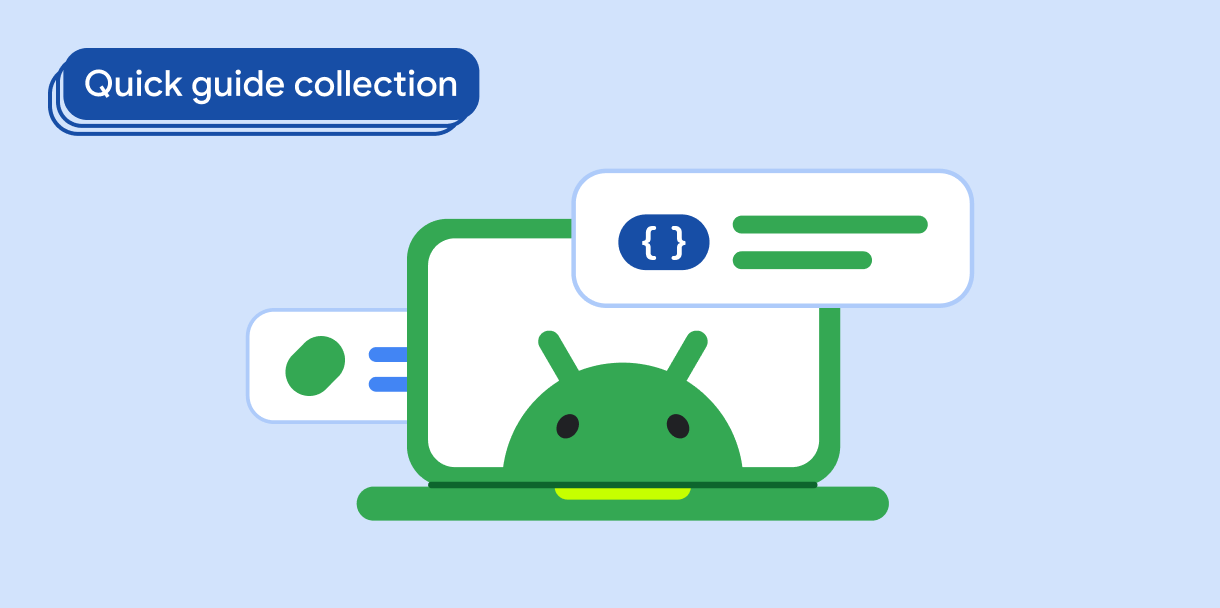يمكن لتطبيق RecyclerView عرض كميات كبيرة من البيانات باستخدام الحد الأدنى من موارد الرسومات. أثناء تنقّل المستخدمين بين العناصر في RecyclerView، تتم إعادة استخدام View
نسخ من العناصر التي تم التمرير خارج الشاشة لإنشاء عناصر جديدة
أثناء تنقّل المستخدمين على الشاشة. ومع ذلك، يمكن أن تؤدي تغييرات الضبط، مثل تدوير الجهاز، إلى إعادة ضبط حالة RecyclerView، ما يجبر المستخدمين على الانتقال مجددًا إلى موضعهم السابق في قائمة العناصر.
يجب أن تحتفظ RecyclerView بحالتها، وخاصةً موضع التمرير، وحالة عناصر القائمة أثناء جميع التغييرات في الإعداد.
النتائج
يمكن RecyclerView استعادة موضع التمرير وحالة كل عنصر في قائمة RecyclerView.
التوافق مع الإصدارات
يتوافق هذا التنفيذ مع جميع مستويات واجهة برمجة التطبيقات.
التبعيات
بلا عُري
الحفاظ على الحالة
اضبط سياسة استعادة الحالة الخاصة بـ RecyclerView.Adapter لحفظ موضع التمرير RecyclerView. احفظ حالة عناصر قائمة RecyclerView. أضِف حالة عناصر القائمة إلى أداة الربط RecyclerView، واستعِد حالة عناصر القائمة عند ربطها بـ ViewHolder.
1. تفعيل Adapter سياسة استعادة الحالة
فعِّل سياسة استعادة الحالة الخاصة بمحوّل RecyclerView، وذلك للحفاظ على موضع التمرير الخاص بـ RecyclerView عند إجراء تغييرات في الإعدادات. أضِف مواصفات السياسة إلى أداة إنشاء المحوّل:
Kotlin
class MyAdapter() : RecyclerView.Adapter<RecyclerView.ViewHolder>() {
init {
stateRestorationPolicy = StateRestorationPolicy.PREVENT_WHEN_EMPTY
}
...
}
Java
class MyAdapter extends RecyclerView.Adapter<RecyclerView.ViewHolder> {
public Adapter() {
setStateRestorationPolicy(StateRestorationPolicy.PREVENT_WHEN_EMPTY);
}
...
}
2- حفظ حالة عناصر القائمة ذات الحالة
حفظ حالة عناصر القائمة المعقّدة RecyclerView، مثل العناصر التي تحتوي على عناصر EditText على سبيل المثال، لحفظ حالة EditText، أضِف دالة ردّ اتصال مشابهة لمعالج onClick لتسجيل تغييرات النص. ضمن دالة
معالجة النتائج، حدِّد البيانات التي تريد حفظها:
Kotlin
input.addTextChangedListener(
afterTextChanged = { text ->
text?.let {
// Save state here.
}
}
)
Java
input.addTextChangedListener(new TextWatcher() {
...
@Override
public void afterTextChanged(Editable s) {
// Save state here.
}
});
عليك تعريف دالة الرجوع في Activity أو Fragment. استخدِم ViewModel لتخزين الحالة.
3- إضافة حالة عنصر القائمة إلى Adapter
أضِف حالة عناصر القائمة إلى RecyclerView.Adapter. مرِّر حالة العنصر
إلى دالة إنشاء المحوّل عند إنشاء Activity أو Fragment المضيف:
Kotlin
val adapter = MyAdapter(items, viewModel.retrieveState())
Java
MyAdapter adapter = new MyAdapter(items, viewModel.retrieveState());
4- استرداد حالة عنصر القائمة في ViewHolder الخاص بالمحوّل
في RecyclerView.Adapter، عند ربط ViewHolder بعنصر،
استعِد حالة العنصر:
Kotlin
override fun onBindViewHolder(holder: RecyclerView.ViewHolder, position: Int) {
...
val item = items[position]
val state = states.firstOrNull { it.item == item }
if (state != null) {
holder.restore(state)
}
}
Java
@Override
public void onBindViewHolder(@NonNull RecyclerView.ViewHolder holder, int position) {
...
Item item = items[position];
Arrays.stream(states).filter(state -> state.item == item)
.findFirst()
.ifPresent(state -> holder.restore(state));
}
النقاط الرئيسية
-
RecyclerView.Adapter#setStateRestorationPolicy(): تحدّد هذه السمة الطريقة التي يستعيد بهاRecyclerView.Adapterحالته بعد تغيير الإعدادات. -
ViewModel: يحتوي على حالة نشاط أو جزء.
المجموعات التي تتضمّن هذا الدليل
يشكّل هذا الدليل جزءًا من مجموعات "الأدلة السريعة" المنسّقة التي تغطي أهدافًا أوسع نطاقًا لتطوير تطبيقات Android: